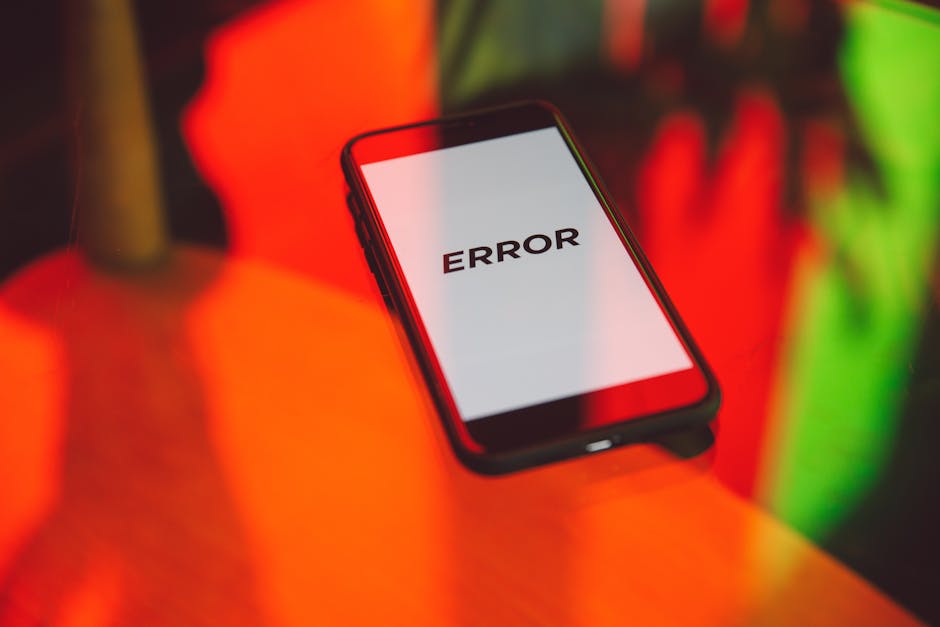Identificando os Erros Críticos Mais Comuns no WordPress
Quando se trata de gerenciar um site WordPress, é comum que os usuários se depararem com erros críticos que podem interromper o funcionamento do site. Um dos problemas mais temidos é a Tela Branca da Morte (WSoD). Esse erro faz com que a página fique completamente em branco, sem qualquer mensagem de erro, tornando difícil para o usuário identificar a causa do problema. Muitas vezes, isso acontece devido a conflitos entre plugins, temas incompatíveis ou até mesmo problemas de memória do servidor.
Outro erro frequente que os administradores do WordPress podem encontrar é o erro de conexão com o banco de dados. Esse problema geralmente se manifesta com a mensagem "Erro ao estabelecer uma conexão com o banco de dados". Isso indica que o WordPress não consegue se conectar ao seu banco de dados, o que pode ser resultado de credenciais incorretas, problemas com o servidor de banco de dados ou até mesmo a corrupção do banco de dados. Reconhecer esses erros logo no início é crucial para que você possa tomar as medidas necessárias para restaurar a funcionalidade do seu site e minimizar o impacto sobre os visitantes.
A Temida Tela Branca da Morte (White Screen of Death)
A Tela Branca da Morte, ou WSoD, é um dos problemas mais temidos por usuários do WordPress. Essa falha se manifesta quando, ao tentar acessar o painel de administração ou uma página do site, o usuário é recebido apenas por uma tela em branco, sem mensagens de erro ou qualquer indicação do que pode ter ocorrido. Essa ausência de informações pode ser frustrante, especialmente para aqueles que não têm um conhecimento técnico aprofundado. A WSoD pode ser um sinal de que algo deu errado em seu site, geralmente relacionado a conflitos de plugins ou temas, ou até mesmo à exaustão de memória do servidor.
As causas mais comuns da WSoD incluem, principalmente, conflitos entre plugins ou entre um plugin e o tema ativo. Quando dois ou mais plugins tentam acessar os mesmos recursos ou não são compatíveis entre si, isso pode resultar em falhas que levam à tela branca. Além disso, a exaustão de memória é outra razão frequente; se o seu site exceder o limite de memória alocado pelo servidor, ele pode falhar em carregar corretamente, resultando na temida tela em branco. Identificar a origem do problema pode ser desafiador, mas é fundamental para restaurar o funcionamento normal do seu site.
Erro ao Estabelecer Conexão com o Banco de Dados
O erro "Erro ao Estabelecer Conexão com o Banco de Dados" é uma mensagem que pode gerar muita frustração para os usuários do WordPress. Esse problema geralmente ocorre quando o WordPress não consegue se conectar ao banco de dados, o que pode ser resultado de credenciais incorretas no arquivo wp-config.php. Este arquivo é crucial, pois contém informações sensíveis, como nome do banco de dados, usuário, senha e host. Se qualquer uma dessas informações estiver errada, a conexão não poderá ser estabelecida, resultando nesse erro.
Além das credenciais incorretas, o problema também pode estar relacionado ao servidor de hospedagem. Em algumas situações, o servidor pode estar fora do ar ou enfrentando problemas técnicos, o que impede que o WordPress se conecte ao banco de dados. Se você já verificou as credenciais e tudo parece correto, vale a pena entrar em contato com sua empresa de hospedagem para confirmar se há alguma instabilidade no serviço. Lidar com esse erro rapidamente é fundamental para restaurar o acesso ao seu site e garantir que ele funcione sem interrupções.
Guia Prático: Solucionando Erros Passo a Passo
Quando você se depara com o erro "Erro ao Estabelecer Conexão com o Banco de Dados", o primeiro passo é verificar as credenciais do banco de dados. Isso inclui o nome do banco de dados, o nome de usuário, a senha e o host do banco de dados. Essas informações estão localizadas no arquivo wp-config.php, que pode ser acessado através do gerenciador de arquivos do seu servidor ou via FTP. Certifique-se de que todos os detalhes estejam corretos e que não haja espaços extras ou erros de digitação.
Depois de confirmar as credenciais, se o erro persistir, o próximo passo é verificar se o servidor de banco de dados está ativo. Às vezes, o servidor pode estar temporariamente fora do ar ou enfrentando problemas técnicos. Para isso, você pode entrar em contato com o seu provedor de hospedagem e perguntar se há alguma interrupção no serviço. Além disso, se você tiver acesso ao painel de controle da hospedagem, verifique se o banco de dados está listado e ativo. Se tudo estiver correto, mas o problema continuar, considere reiniciar o servidor, pois isso pode resolver conflitos temporários.
Ativando o Modo de Depuração (Debug Mode)
Para resolver problemas críticos no WordPress, uma ferramenta extremamente útil é o modo de depuração, conhecido como WP_DEBUG. Esta funcionalidade permite que você visualize mensagens de erro detalhadas que podem ajudar a identificar a origem de problemas específicos em seu site. Para habilitar o WP_DEBUG, você precisará acessar o arquivo wp-config.php, que está localizado na raiz da instalação do WordPress. Este arquivo é fundamental para a configuração do seu site e contém várias definições cruciais.
Abra o arquivo wp-config.php em um editor de texto e procure pela linha que diz define('WP_DEBUG', false);. Caso essa linha não exista, você pode adicioná-la. Para ativar o modo de depuração, altere o false para true, ficando assim: define('WP_DEBUG', true);. Salve as alterações e recarregue seu site. Agora, quando ocorrer um erro, você verá mensagens de erro diretamente na tela, indicando o que precisa ser corrigido. Isso pode incluir problemas com plugins, temas, ou até mesmo com a configuração do banco de dados. Lembre-se de desativar o modo de depuração após solucionar o problema, pois exibir erros pode representar um risco de segurança para o seu site.

Isolando Conflitos: Desativando Plugins e Temas
Após ativar o modo de depuração, o próximo passo para resolver erros críticos no WordPress é isolar possíveis conflitos. Muitas vezes, um plugin ou um tema pode ser o causador de problemas, e a maneira mais eficaz de identificá-los é desativá-los temporariamente. Para isso, você pode utilizar um cliente FTP ou o gerenciador de arquivos disponível no painel de controle do seu provedor de hospedagem.
Para desativar todos os plugins, conecte-se ao seu servidor via FTP ou acesse o gerenciador de arquivos e navegue até a pasta wp-content. Dentro dela, você encontrará a pasta plugins. Renomeie esta pasta para algo como plugins_old. Isso fará com que todos os plugins sejam desativados automaticamente. Em seguida, para reverter para um tema padrão, como o Twenty Twenty-One, vá até a pasta wp-content/themes e renomeie a pasta do tema ativo. O WordPress então, automaticamente, ativará um tema padrão. Após realizar essas alterações, verifique se o erro persiste. Se o problema for resolvido, você pode restaurar um a um os plugins e o tema original para identificar qual deles está causando a falha.
Verificando o Limite de Memória do PHP
Após identificar e desativar possíveis conflitos entre plugins e temas, o próximo passo é verificar o limite de memória do PHP. Muitas vezes, a Tela Branca da Morte no WordPress é causada por processos que exigem mais memória do que a alocada por padrão. Aumentar esse limite pode ser uma solução eficaz para restaurar o funcionamento do seu site. Para isso, você pode modificar o arquivo wp-config.php, que está localizado na raiz da instalação do WordPress.
Para aumentar o limite de memória, abra o arquivo wp-config.php e adicione a seguinte linha antes da linha que diz "That's all, stop editing! Happy blogging.": define('WP_MEMORY_LIMIT', '256M');. Este código aumenta o limite de memória para 256 megabytes, um valor geralmente suficiente para a maioria dos sites. Salve as alterações e faça o upload do arquivo de volta para o servidor. Em seguida, verifique se o erro crítico foi resolvido. Se a Tela Branca persistir, pode ser necessário aumentar ainda mais esse limite ou investigar outras possíveis causas do problema.
Prevenção: Mantendo seu Site WordPress Saudável e Seguro
Após restaurar seu site WordPress e garantir que tudo está funcionando corretamente, é essencial implementar práticas de prevenção para evitar que erros críticos voltem a ocorrer no futuro. A primeira medida que você pode adotar é a manutenção regular do seu site, que inclui atualizações frequentes de plugins, temas e do próprio WordPress. Essas atualizações não apenas trazem novas funcionalidades, mas também corrigem vulnerabilidades de segurança que podem ser exploradas por hackers. Além disso, considere a utilização de um plugin de segurança confiável que monitorará atividades suspeitas e protegerá seu site contra ameaças.
Outra prática fundamental é o backup regular do seu site. Ter cópias de segurança frequentes garante que, em caso de problemas, você possa restaurar seu site rapidamente sem perder dados importantes. Utilize serviços de backup automatizados que permitam armazenar suas cópias na nuvem, facilitando o acesso e a recuperação. E, enquanto você cuida da saúde do seu site, que tal dar uma pausa e relaxar? Aproveite os bônus de boas-vindas e descubra os jogos de cassino mais populares cadastrando-se agora na 5WIN, uma das líderes no mercado de apostas online. Assim, você poderá equilibrar o trabalho com momentos de diversão!
A Importância de Backups Regulares
Manter uma rotina de backups automáticos é uma das estratégias mais eficazes para garantir a segurança do seu site WordPress. Ao realizar backups regulares, você cria cópias de segurança de todos os seus dados, incluindo postagens, páginas, comentários e configurações do tema. Isso significa que, em caso de falhas técnicas, ataques de malware ou qualquer outro tipo de desastre, você poderá restaurar seu site rapidamente, minimizando o tempo de inatividade e a perda de dados.
Além disso, ter um sistema de backups automatizado elimina a preocupação de esquecer de fazer isso manualmente. Com a tecnologia atual, existem diversas ferramentas que permitem agendar backups diários, semanais ou mensais, dependendo da frequência com que você atualiza seu site. Dessa forma, você pode se concentrar no que realmente importa: criar conteúdo de qualidade e engajar seu público, enquanto a segurança dos seus dados fica sob controle.

Mantenha Tudo Atualizado
Manter seu site WordPress atualizado é uma das práticas mais essenciais para garantir sua segurança e desempenho. O WordPress, assim como qualquer outro software, é suscetível a falhas e vulnerabilidades que podem ser exploradas por hackers. Quando você utiliza plugins, temas ou até mesmo a versão do core do WordPress desatualizados, corre o risco de expor seu site a ataques, que podem resultar em perda de dados, comprometimento da segurança e danos à reputação da sua marca.
Além dos riscos de segurança, as atualizações também trazem melhorias de desempenho e novas funcionalidades que podem otimizar a experiência do usuário. Ignorar essas atualizações pode levar a problemas de compatibilidade entre plugins e temas, resultando em erros que podem ser difíceis de diagnosticar e corrigir. Portanto, estabelecer uma rotina de atualizações regulares, assim como a realização de backups, é crucial para manter seu site seguro e funcionando corretamente.